摘要:如何通过u盘重装系统,给大家分享如何用u盘给电脑重装系统首先,将u盘插在电脑的usb口开机按快捷键进入u盘 主板品牌不同,快捷键不同,我将常用品牌的快捷键打在评论区第一位,我们找到u盘然后回车进入 这里直接回车进入然后耐心等待进入u盘p...
如何通过u盘重装系统,给大家分享如何用u盘给电脑重装系统

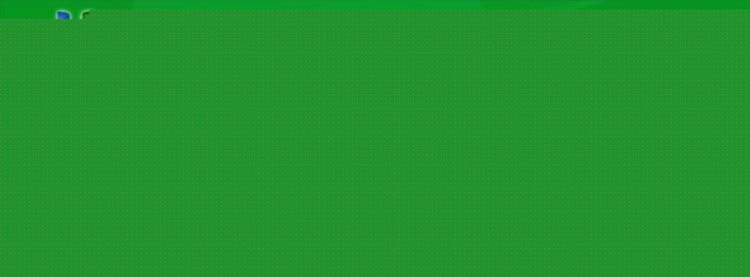
首先,将u盘插在电脑的usb口开机按快捷键进入u盘
主板品牌不同,快捷键不同,我将常用品牌的快捷键打在评论区第一位,我们找到u盘然后回车进入
这里直接回车进入然后耐心等待进入u盘p e好的我们来到pe界面
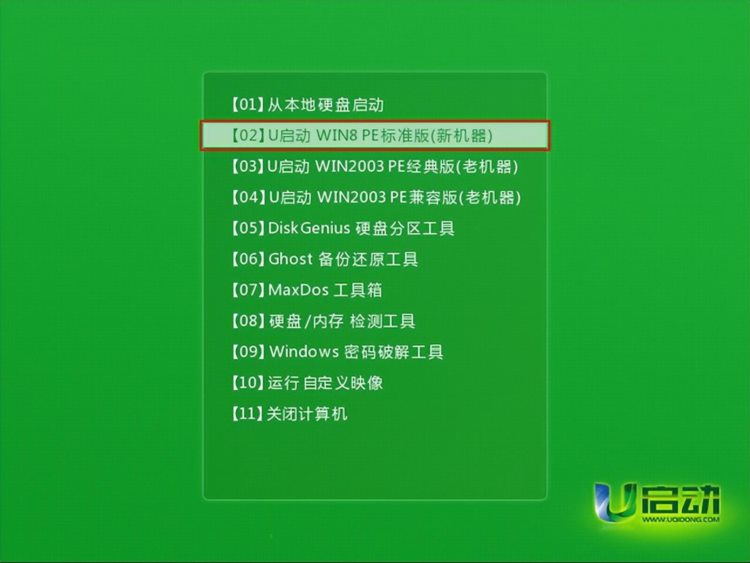
如果是老电脑那么我们直接双击打开系统安装工具即可,如果是新电脑或者硬盘需要重新分区,那么我们需要先打开硬盘分区工具
这里需要说明的是,分区的时候,一定要看清楚硬盘,不要无将u盘分了去,我们选中硬盘,然后点击上方快速分区
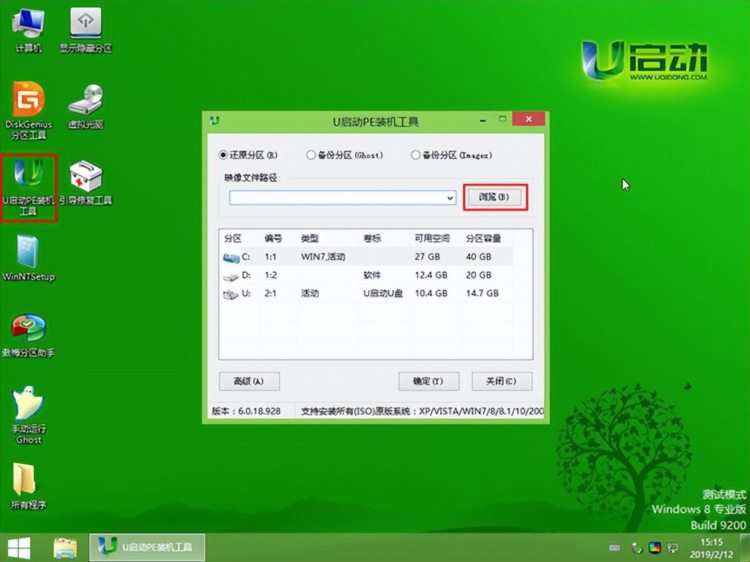
我们再回到桌面打开系统安装工具从左边这一栏选择需要安装的系统
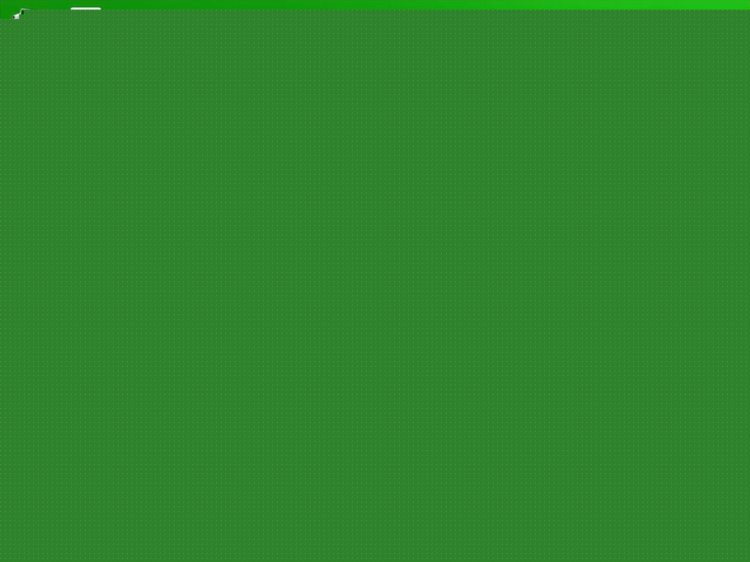
如果安装win10,直接选中左边这个win10系统即可
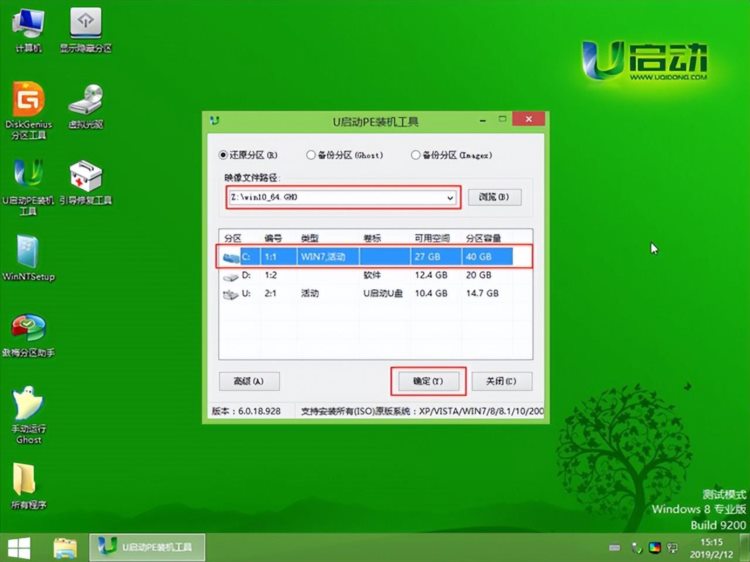

然后右边选中系统盘一般是c盘再点击一键恢复直接点击确定

系统正在复制过程中我们耐心等待即可